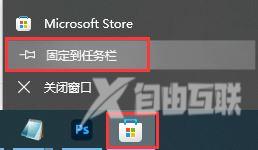近期有小伙伴反映在将Win11系统进行升级之后,就出现了无法打开微软商店的情况,这是怎么回事呢,遇到这种情况应该怎么解决呢,这里小编就给大家详细介绍一下Win11打不开微软商店
近期有小伙伴反映在将Win11系统进行升级之后,就出现了无法打开微软商店的情况,这是怎么回事呢,遇到这种情况应该怎么解决呢,这里小编就给大家详细介绍一下Win11打不开微软商店的解决方法,有需要的小伙伴可以来看一看。
解决方法:
1、点击下方任务栏中的"开始"图标。
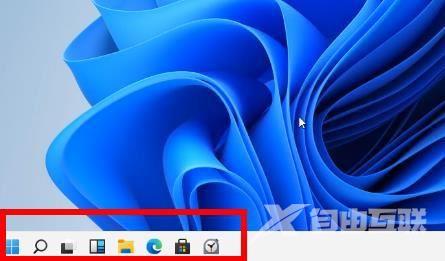
2、接着选择给出选项列表中的"命令提示符(管理员)"打开。
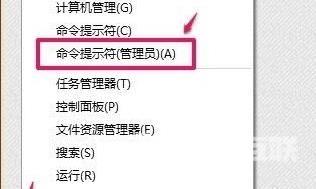
3、进入命令提示符窗口后,输入"Wsreset",回车执行命令。
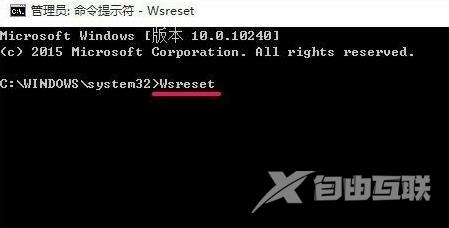
4、这样重新打开应用商店就可以成功打开了。
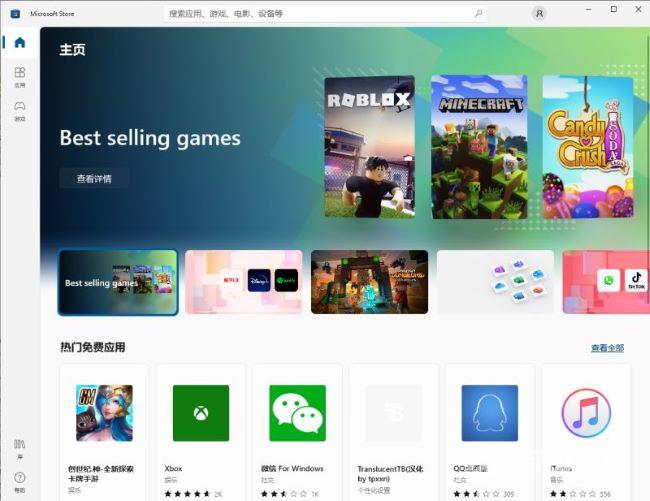
5、为了方便大家使用微软商店软件,可以将其固定到任务栏中。